Corrija o erro de incompatibilidade de tags da etiqueta final ao abrir arquivos DOCX
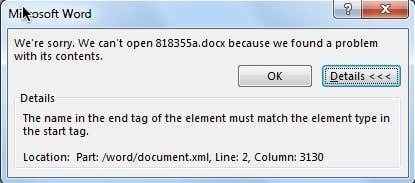
- 4771
- 1460
- Robert Wunsch DVM
Se você estiver usando o Word 2007, 2010 ou 2013, poderá gravar um erro estranho ao abrir um arquivo DOCX. Recentemente, tentei abrir um arquivo DOCX que eu criei no Windows 10 usando o Office 2013 e recebi a seguinte mensagem de erro:
O nome na etiqueta final do elemento deve corresponder ao tipo de elemento na etiqueta inicial.
ÍndiceHmm, não tenho idéia do que isso significa! Depois de fazer um pouco de pesquisa, descobri que esse erro está relacionado ao código XML que um arquivo docx é realmente composto. Normalmente, esse erro não resulta na perda do seu arquivo ou no conteúdo, mas é uma boa ideia fazer uma cópia do arquivo antes de começar a fazer alterações.
Se você acabar estragando o arquivo original, sempre poderá tentar novamente usar o arquivo de backup. Aqui está como é a mensagem de erro se você estiver usando o Office 2013:
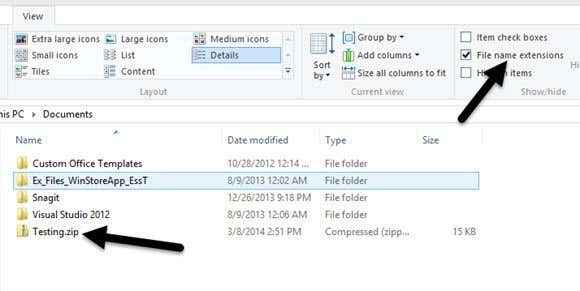
No Windows 8/10, abra o Explorer e clique na guia Exibir. À direita, você verá uma caixa de seleção chamada Extensões de nome do arquivo. Vá em frente e verifique isso. Agora renomeie o arquivo docx para zombar e clicar duas vezes para abri-lo.
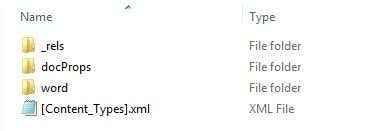
Aqui você verá algumas pastas e um arquivo XML. O principal conteúdo do seu documento do Word está dentro do palavra pasta. Abra isso e você verá um chamado documento.xml.
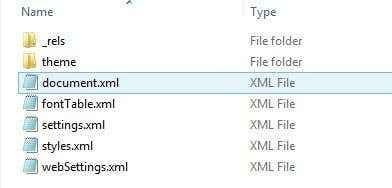
Esse é o XML principal que contém o conteúdo do seu documento real do Word. Os outros são apenas configurações, estilos, fontes, etc. Agora abrir isso no bloco de notas parecerá uma bagunça, então você quer fazer uma pesquisa por Omath Porque essa é a tag que causa problemas. Basicamente, deve ficar assim:
Se a primeira linha estiver de alguma forma abaixo ou após as linhas dois ou três, você receberá este erro. Você precisa movê -lo de volta imediatamente acima dessas linhas para poder abrir o arquivo do Word.
Correção permanente para erro de tag de partida
Felizmente, a ferramenta Fix-It resolveu seu problema, mas poderia ocorrer novamente se você não consertar a causa subjacente permanentemente. Para fazer isso, tudo o que você precisa fazer é atualizar para o Office 2010 ou Office 2013 Service Pack 1. O problema é resolvido nos pacotes de serviço; portanto, se você não os instalou, vá em frente e faça isso.
Depois de instalado, o problema não ocorrerá com novos arquivos ou com arquivos que você consertou manualmente ou corrigido usando a ferramenta Fix-It. Se, por algum motivo, você não puder atualizar para SP 1, há outra solução que requer ajustar como a equação e as caixas de texto são agrupadas no documento do Word.
Depois de recuperar seu arquivo docx usando a ferramenta ou editando manualmente o arquivo, vá em frente e abra o Seleção painel no Lar aba. Você pode chegar a isso clicando no Selecione botão primeiro.
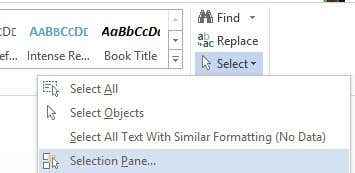
Isso abrirá um painel da barra lateral que lista todos os diferentes objetos da página. Vá em frente e pressione o Ctrl Chave e selecione todas as caixas de texto.
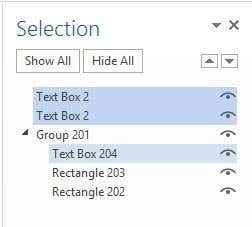
Depois de selecionar as caixas de texto, clique no botão do grupo em Ferramentas de desenho - formato - organize. Está ao lado do botão Selecionar que mencionei acima.
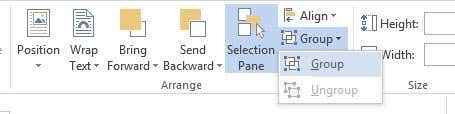
Isso deve agrupar todas as suas caixas de texto. Agora salve seu documento e veja se você pode abri -lo novamente sem o erro. Esta é uma solução permanente; portanto, mesmo que você não atualize para o serviço de serviço 1, o erro deve desaparecer. Definitivamente supera os arquivos XML de edição. Se você tiver alguma dúvida, informe -nos nos comentários. Aproveitar!
- « Use HP Print and Scan médico para corrigir problemas comuns da impressora
- Guia final para solucionar problemas de PS4 »

